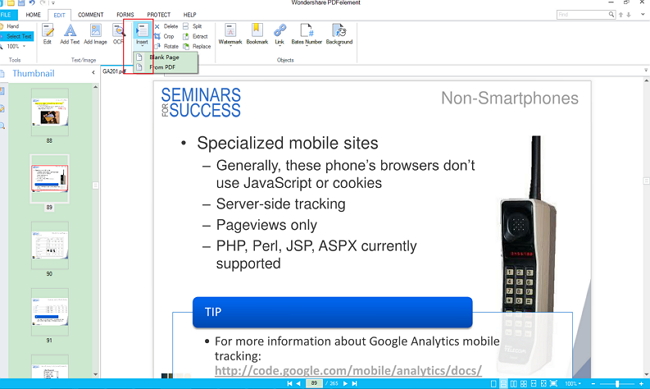Hoe Converteer PDF naar Bewerkbare Bestanden in Mac/Windows
- Soms zijn uw PDF bestanden wel bewerkbaar. Maar uw computer systeem ziet het alleen als leesbaar. Om de PDF in dit geval bewerkbaar te maken, is alles wat u hoeft te doen met de rechtermuisknop op het PDF bestand te klikken, "Properties" te kiezen en het vinkje bij de "Read-only" box weg te halen en op "Apply" te klikken.
- Soms is PDF niet bewerkbaar omdat het beschermd is met wachtwoorden of omdat het gescande PDF bestanden zijn. Om deze PDF bewerkbaar te maken, heeft u een krachtige PDF tool nodig om ze te converteren naar bewerkbare bestandsformaten.
Hieronder volgen de stappen over het converteren van PDF naar bewerkbare bestanden in Mac en Windows PC.
Stap 1. Download Wondershare PDF Converter Pro
Klik op de download knop om Wondershare PDF Converter Pro te downloaden. Er is zowel een Mac als Windows versie beschikbaar. Na het downloaden, moet u het installeren op uw Mac of Windows PC. Wondershare PDF Converter Pro is een kostenbesparende tool die u in staat stelt PDF naar bewerkbare PDF te converteren. Als uw PDF bestanden beschermd zijn tegen kopieren en printen, dan kunt u het gebruiken om het te converteren naar Microsoft Word, Excel, PowerPoint, EPUB, TEXT en HTML.
Stap 2. Upload PDF's
Sleep PDF bestanden naar de PDF tool en zet ze er in. Groepsconversie wordt ondersteund, dus om tijd te besparen kunt een hele reeks PDF bestanden uploaden naar de app.
- Als de PDF bestanden die u geeft geupload gescande zijn, moet de OCR functie aan staan. Op de Mac PDF Converter Pro, moet u op de "Enable OCR" optie onderaan het hoofdmenu klikken. Op de Windows PDF Converter Pro moet u de OCR knop naar rechts schuiven.
- Als de PDF bestanden die u heeft geupload originele PDF bestanden zijn die beschermd zijn tegen kopieren, bewerken en printen, ga dan naar stap 3.
Stap 3. Selecteer het bewerkbaar bestand formaat
Op de Mac PDF Converter Pro klikt u op de instellingen knop om de output formaat lijst te openen. Kies dan een bewerkbaar bestand file formaat voor de output documentens, d.w.z. MS Word, Excel, PPT, Gewone Tekst, etc. Op de Windows PDF Converter Pro moet u op het formaat ikoon op het hoofdmenu klikken om het output formaat te selekteren.

Stap 4. Converteer PDF naar bewerkbaar bestand
Klik op de Convert knop om PDF naar een bewerkbaar bestand te converteren. Bingo! In een paar minuten ziet u de bewerkbare bestanden in de standaard map verschijnen. Zo converteert u dus alleen leesbare PDF naar bewerkbare bestanden. Wondershare PDF Converter Pro is een prima app die het werk aan kan. Natuurlijk kunt u ook Adobe Acrobat X selekteren om het werk uit te voeren. U moet dan wel het juiste wachtwoord in Acrobat invoeren als u een beschermd PDF bestand wilt converteren.
Probeer Wondershare PDF Converter Pro nu!
Bekijk de Video Uitleg over Hoe een PDF Bestand Bewerkbaar te Maken
Gerelateerde Artikelen
Product-verwante vragen? Spreek rechtstreeks naar ons ondersteuning Team >>